Otu esi agbanyụọ ebe Google ka ọ kwụsị ịchụso gị
Apr 27, 2022 • Edegara na: Ngwọta Niile Mee iOS&Android Run Sm • Ngwọta egosipụtara
Ihe na-eche maka ka Google si mara nri masịrị gị ma ọ bụ ebe ịchọrọ ịga ezumike? Ọfọn, Google na-eso gị site na maapụ Google ma ọ bụ ebe ekwentị gị nọ. Ọ na-eme nke a iji mee ka ihe dịrị gị mfe yana ijere gị nsonaazụ ọchụchọ kacha mma dabere na ọnọdụ gị. Mana, mgbe ụfọdụ, ọ na-abụ ihe na-akpasu iwe na nsogbu nke nzuzo gị. Nke a bụ ya mere ndị mmadụ na-achọ ụzọ gbanyụọ Google ọnọdụ nsochi na iOS na gam akporo ngwaọrụ.
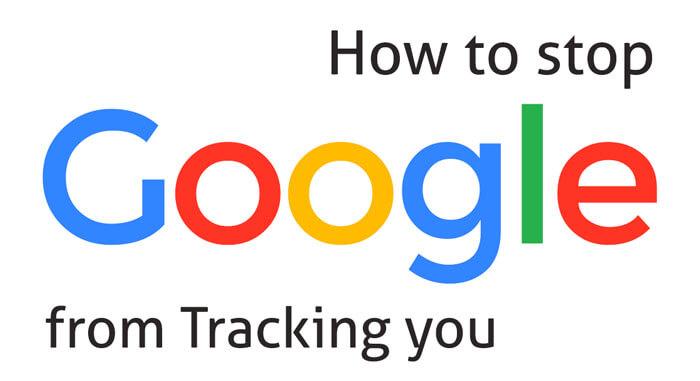
N'isiokwu a, anyị ga-atụle n'ụzọ zuru ezu otú kwụsị Google nsochi na ngwaọrụ gị. Ị ga-abịa mara banyere otú ihichapụ ọnọdụ gị akụkọ ihe mere eme si iOS na gam akporo ngwaọrụ.
Part 1: Olee otú ịkwụsị Google si nsuso gị na iOS ngwaọrụ
Ị nwekwara ike kwụsị Google ka ọ na-eso gị na iOS. Ndị a bụ ụzọ ị nwere ike isi zoo ọnọdụ gị ugbu a na iOS. Lee anya!
1.1 Kpochapụ ọnọdụ gị
Ụzọ kacha mma isi gbanyụọ Google nsuso na iOS bụ iji adịgboroja ebe spoofer. Dr.Fone-Virtual Location iOS bụ ihe kasị mma ebe spoofing ngwá ọrụ na-pụrụ iche e mere maka iOS ọrụ.
Site na ịwụnye Dr.Fone, ị na-atụgharị ebe ahụ ma na-aghọgbu Google banyere ebe ị nọ ugbu a. Ọ bụ ndị kasị dịrị nchebe na ala ngwa na ị nwere ike iji na ihe ọ bụla iPhone ma ọ bụ iPad nlereanya, gụnyere iOS 14. Nke a bụ mfe nzọụkwụ kwụsị Google nsochi si gị iPhone.
Nzọụkwụ 1: Download Dr.Fone - mebere ebe (iOS) . Ozugbo ị wụnye ya, mee ya na sistemụ gị wee pịa nhọrọ "Ebe mebere".

Nzọụkwụ 2: Ugbu a, jikọọ na ngwaọrụ gị na usoro iji lightening USB ọnọ. Mgbe emechara sistemụ ahụ, pịa bọtịnụ "Bido".

Kwụpụ 3: Ị ga-ahụ ihuenyo nwere maapụ ebe ị nwere ike ịhụ ebe ị nọ ugbu a. Ọ bụrụ na ịnweghị ike ịchọta ebe ị nọ ugbu a, ị nwere ike pịa akara ngosi "Center On".

Kwụpụ 4: Ugbu a, kpachapụ ọnọdụ gị site na iji ọnọdụ teleport gaa ebe achọrọ. Ị nwere ike ịchọ ebe ị chọrọ na search mmanya wee pịa Gaa na-.
1.2 Gbanyụọ Ntọala ọnọdụ na ngwaọrụ Apple
Ụzọ ọzọ ị ga-esi kwụsị nsuso Google na iOS gị bụ ịgbanyụ ọrụ ọnọdụ na ngwaọrụ iOS 14 gị. Nke a bụ otu ị ga-esi gbanyụọ ntọala ọnọdụ.
Nzọụkwụ 1: Gaa "Ntọala" na ngwaọrụ gị.
Nzọụkwụ 2: Chọọ maka nhọrọ "Nzuzo".
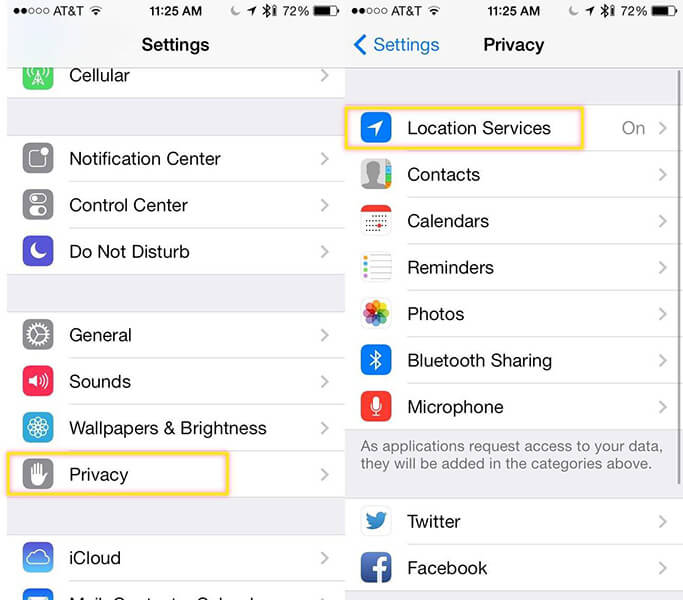
Nzọụkwụ 3: Họrọ "Location Services."
Kwụpụ 4: Pịgharịa gaa na ala wee chọọ "Ọrụ Sistemu."
Kwụpụ 5: ugbu a, họrọ “Ebe dị ịrịba ama” ka ịlele ndepụta ngwa ebe ị kwere ka ịchọta ọnọdụ gị wee gbanyụọ ya.
Part 2: Olee otú ịkwụsị Google nsochi gị na gam akporo
E nwere ụzọ abụọ isi kwụsị Google si nsuso gị na android. Otu bụ ịkwụsị ma ọ bụ gbanyụọ ọrụ Google niile, nke ọzọ bụ gbanyụọ njirimara Google na ngwaọrụ gị na ngwa ndị ọzọ. Ọ bụrụ na ị na-achọghị igbochi niile ịtụnanya Google ọrụ, mgbe ahụ nanị kwụsị Android si Ndekọ gị ugbu a geo-ebe. Nke a bụ ụzọ ole na ole iji kwụsị Google ịchụso gị.
2.1 Gbanyụọ izi ezi ebe na gam akporo
Ọ bụrụ na ị chọrọ nzuzo gị na-achọghị ka Google soro gị n'ebe niile, wee gbanyụọ izi ezi ọnọdụ na gị android ngwaọrụ. Maka nke a, soro usoro ndị a.
Nzọụkwụ 1: Gaa na ngwaọrụ gị ngwa ngwa ntọala site swapping ala si n'elu ihuenyo.
Kwụpụ 2: Mgbe nke a gasịrị, ogologo-pịa akara ngosi ọnọdụ. Ma ọ bụ ị nwere ike iso swipe ala> Ntọala akara> họrọ "Ebe."
Kwụpụ 3: Ugbu a, gị onye ọ bụla na ibe ebe. Na ibe a, chọọ atụmatụ "Jiri ọnọdụ", nke dị n'elu ibe wee gbanyụọ ya.
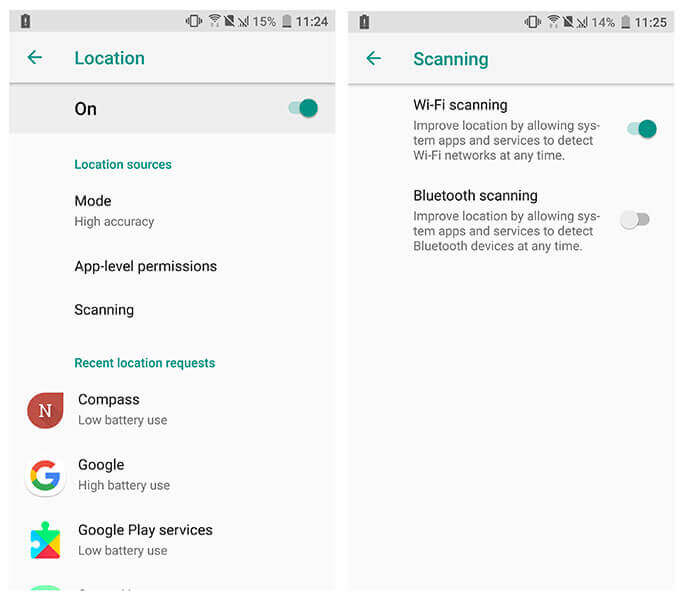
Kwụpụ 4: Mgbe gbanyụọ "ogbe ojiji," Kpatụ "ikike ngwa."
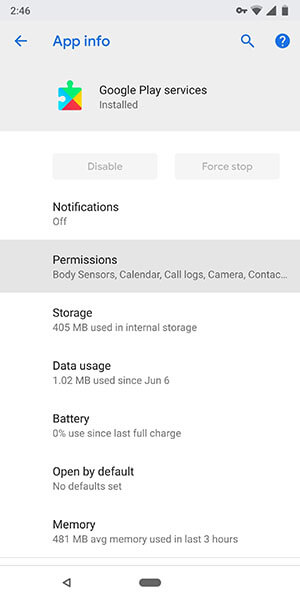
Kwụpụ 5: Ugbu a, ị ga-ahụ ndepụta nke ngwa arụnyere gị niile nwere ikike ịnweta ọnọdụ gị.
Kwụpụ 6: Kpatụ ngwa ọ bụla iji gbanwee ikike ịnweta ọnọdụ. Ị nwere ike ikwe ka ngwa ahụ soro gị oge niile, naanị mgbe ị na-eji ya, ma ọ bụ nwee ike ịgọnarị nsochi ahụ.
Ọ bụghị na ọ dị mfe iji gbanyụọ ọrụ ọnọdụ na gam akporo.
2.2 Hichapụ akụkọ ihe mere eme ọnọdụ gị dị na gam akporo
Ee, ị nwere ike mfe gbanyụọ Google ọnọdụ nsochi, ma ime nke a ezughị. Ọ bụ n'ihi na gam akporo ekwentị ka nwere ike soro gị dabere na ọnọdụ gị akụkọ ihe mere eme. Yabụ, ọ dị mkpa ka ihichapụ akụkọ ihe mere eme ebe wee buru ụzọ gaa na maapụ Google. Ebe a bụ nzọụkwụ na-enyere gị aka ihichapụ ebe akụkọ ihe mere eme si Android.
Kwụpụ 1: Na android gị, gaa na ngwa Google Maps.
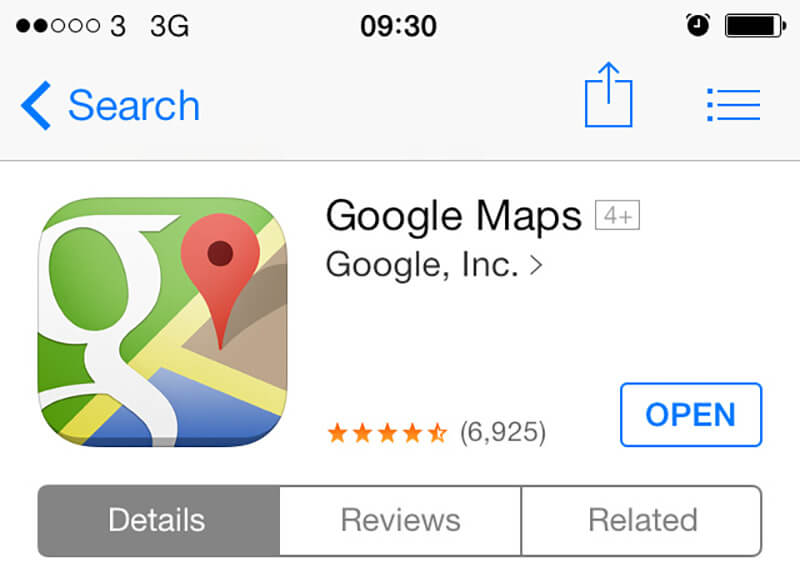
Kwụpụ 2: Ugbu a, pịa akara ngosi profaịlụ dị na ibe maapụ Google n'akụkụ aka ekpe elu.
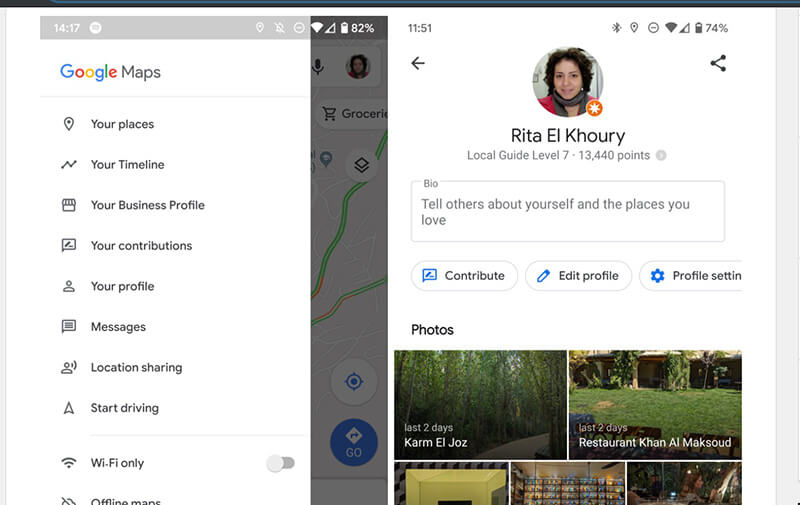
Nzọụkwụ 3: Mgbe nke a, enweta na "Your Timeline."
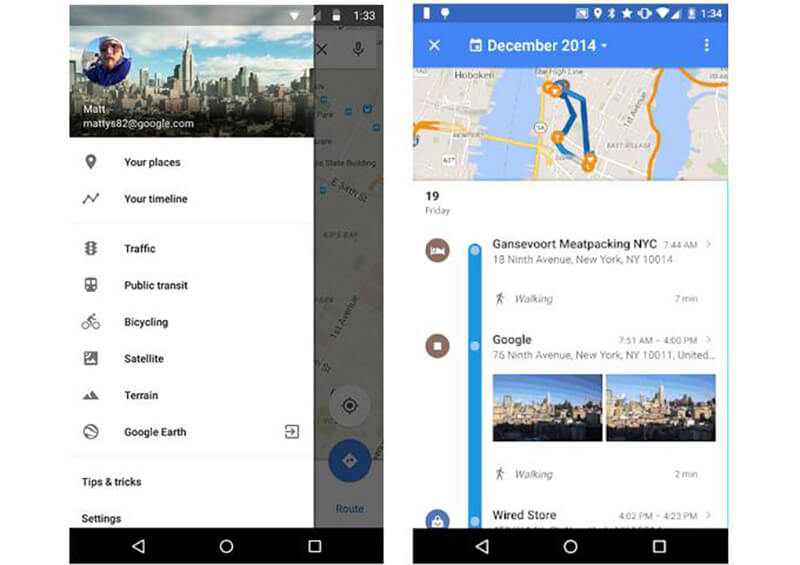
Kwụpụ 4: N'ebe ahụ, ị ga-ahụ ntụpọ atọ n'elu akuku aka nri elu. Pịa na ha. Mgbe nke a gasịrị, kpatụ "Ntọala na Nzuzo."
Kwụpụ 5: N'okpuru "ntọala na nzuzo," chọọ "Hichapụ akụkọ ihe mere eme ebe niile." Ugbu a, ị ga-ahụ windo mmapụta nke na-ajụ gị ka ịlele igbe na-ekwu na "ị ghọtara na ụfọdụ ngwa gị agaghị arụ ọrụ nke ọma". Lelee igbe ahụ wee họrọ "Hichapụ."
Nke a bụ otu ị ga-esi ihichapụ akụkọ ihe mere eme ọnọdụ gị na Google Maps.
2.3 Tweak ọnọdụ gị na adịgboroja GPS ngwa na gam akporo
Ọ bụrụ na ị na-eche na mgbe ihichapụ ọnọdụ akụkọ ihe mere eme, Google ka nwere ike soro gị, wee tụlee tweaking gị geo-location. Maka nke a, ị ga-achọ ịwụnye ngwa GPS adịgboroja na ekwentị android gị. Enwere ọtụtụ ngwa ọnọdụ adịgboroja n'efu dị ka GPS adịgboroja, GPS Go adịgboroja, Hola, wdg.
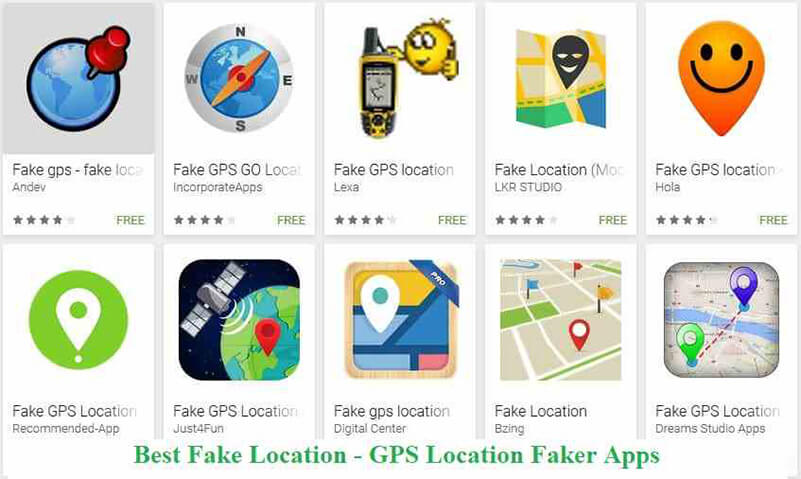
Ị nwere ike iwunye ngwa ndị a site na Ụlọ Ahịa Google Play na ngwaọrụ gị ka ọ bụrụ ebe ị nọ ugbu a. Ị ga-mkpa ka "Kwe ka mock ọnọdụ" tupu iji ọ bụla adịgboroja ọnọdụ ngwa na android ngwaọrụ.
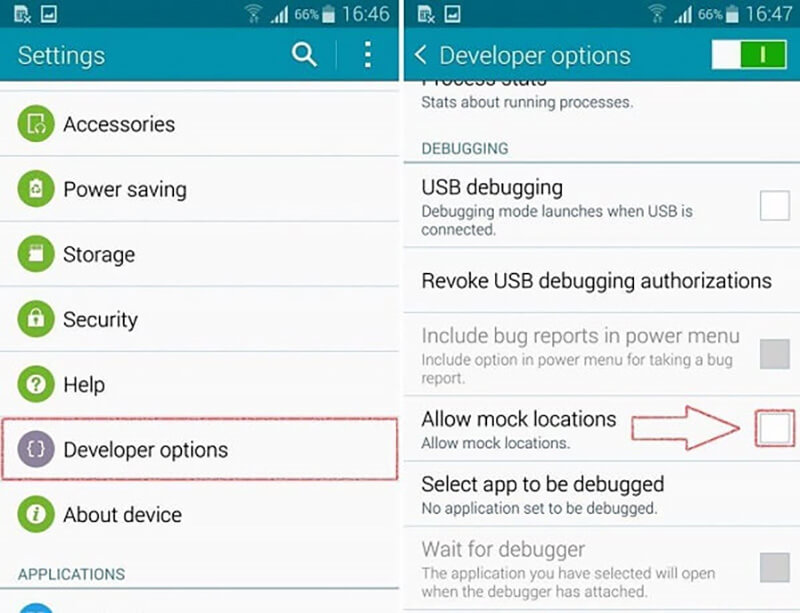
Iji kwe ka ọnọdụ ịkwa emo, buru ụzọ mee ka onye nrụpụta nwee nhọrọ na ngwaọrụ gị. Maka nke a, gaa na ntọala wee wuo nọmba. Pịa nọmba ihe owuwu ụzọ asaa; nke a ga-eme ka onye nrụpụta nhọrọ.
Ugbu a n'okpuru nhọrọ onye nrụpụta, gaa na-enye ohere ịkwa emo wee chọọ ngwa ị rụnyere na listi ahụ iji mebie ọnọdụ gị.
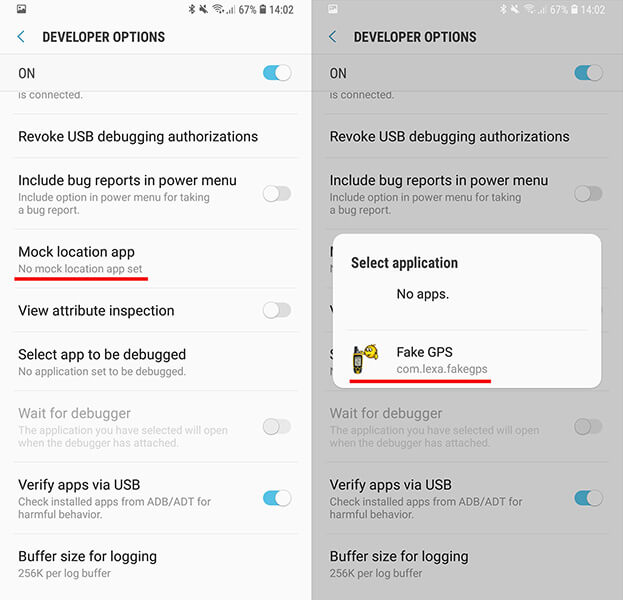
Nkebi nke 3: Otu esi agbanyụọ ebe na Google
Mgbe ụfọdụ, ịgbanyụ akụkọ ọnọdụ ezughị oke n'ihi na ọ naghị enyere gị aka izochi ọnọdụ gị ugbu a. Ọbụlagodi mgbe gbanyụọ nke a, Google nwere ike soro gị site na ngwa dị ka Maapụ, ihu igwe, wdg. Ya mere, iji zoo ọnọdụ gị n'ezie ma ọ bụ kwụsị Google nsuso gị, ị ga-eme ihe omume Weebụ & Ngwa na Akaụntụ Google gị. Ndị a bụ usoro ị nwere ike ịgbaso iji gbanyụọ ọrụ Weebụ na ngwa.
Kwụpụ 1: Banye na akaụntụ Google gị na ngwaọrụ gị.
Kwụpụ 2: Ugbu a, nweta akaụntụ gị site na ihe nchọgharị.
Kwụpụ 3: Họrọ ijikwa akaụntụ Google.
Kwụpụ 4: Gaa na Nzuzo na nhazi onwe.
Kwụpụ 5: Chọọ ọrụ Weebụ & Ngwa.
Nzọụkwụ 6: Gbanyụọ bọtịnụ.
Kwụpụ 7: Ozugbo ịmechara usoro ndị a dị n'elu, pịa bọtịnụ "kwụsịtụ" n'ihi na nke a ga-enyere aka ịkwụsị Google site na nsuso gị.
Mmechi
Anyị na-atụ na ugbu a, ị mụtara otú kwụsị Google nsochi na gị gam akporo na iPhone. Ị nwere ike ịgbaso usoro iji gbanyụọ ọnọdụ na ngwaọrụ gị, nke ga-enyere aka igbochi nzuzo gị. Ọzọkwa, ị nwere ike iji Dr.Fone-mebere ebe iOS ka spoof ebe na gị iPhone ma ọ bụ kwụsị Google si nsuso gị.
Ebe mepere emepe
- GPS adịgboroja na mgbasa ozi ọha
- Ebe WhatsApp adịgboroja
- GPS mSpy adịgboroja
- Gbanwee ebe azụmahịa Instagram
- Tọọ ebe ọrụ ahọpụtara na LinkedIn
- Grindr adịgboroja GPS
- Tinder adịgboroja GPS
- Snapchat adịgboroja GPS
- Gbanwee mpaghara/obodo Instagram
- Ebe adịgboroja na Facebook
- Gbanwee ebe na Hinge
- Gbanwee/Tinye ihe nzacha ebe na Snapchat
- GPS adịgboroja na egwuregwu
- Flg Pokemon gaa
- Pokemon go joystick na android enweghị mgbọrọgwụ
- kpoo akwa na pokemon aga na-ejeghị ije
- GPS adịgboroja na-aga pokemon
- Pokemon na-eme mkpọtụ na-aga na gam akporo
- Ngwa Harry Potter
- GPS adịgboroja na gam akporo
- GPS adịgboroja na gam akporo
- GPS adịgboroja na gam akporo enweghị mgbọrọgwụ
- Ebe Google na-agbanwe
- Spoof gam akporo GPS na-enweghị Jailbreak
- Gbanwee ebe ngwaọrụ iOS




Alice MJ
mkpara Editor